Excel में तालिका प्रारूपित करना और नाम देने के लिए युक्तियाँ
Power Apps में, आप Excel डेटा के आधार पर एक कैनवास ऐप तभी बना सकते हैं, जब वह एक तालिका के रूप में स्वरूपित हो. इस सामग्री का अनुसरण करके, आप सीखेंगे कि Excel में एक तालिका को कैसे प्रारूपित करें और Excel के स्तंभों के नामकरण के लिए कुछ युक्तियाँ.
Excel में एक तालिका प्रारूपित करें
आप Excel की होम टैब में तालिका के रूप में प्रारूपित करें का चयन करके अपने डेटा को तालिका में परिवर्तित कर सकते हैं.
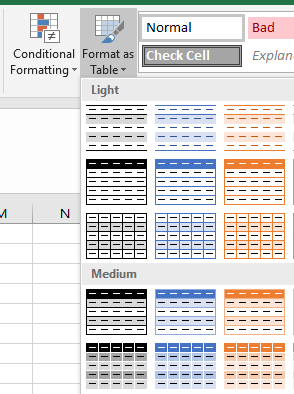
आप सम्मिलित करें टैब पर तालिका का चयन करके एक तालिका भी बना सकते हैं.
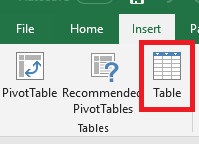
अपनी तालिका आसानी से खोजने के लिए, डिज़ाइन के अंतर्गत तालिका उपकरण पर जाएँ, और अपनी तालिका का नाम बदलें. अपनी तालिका को एक सार्थक नाम देना मददगार होता है, खासकर जब उसी Excel फ़ाइल में एक से अधिक तालिकाएँ हों.
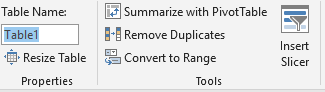
Excel में नामकरण युक्तियाँ
यदि आपकी तालिका के किसी स्तंभ में छवियाँ हैं, तो उस स्तंभ के नाम में "छवि" शामिल करें. यह कीवर्ड गैलरी में एक छवि नियंत्रण के लिए उस स्तंभ को बाइंड कर देगा.
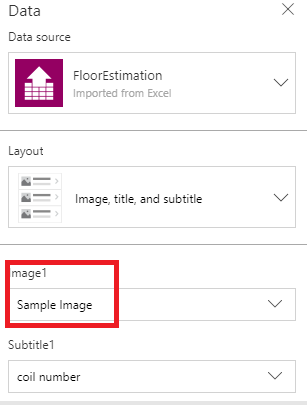
अगले कदम
- आपके द्वारा निर्दिष्ट तालिका के आधार पर Power Apps में Excel से एक ऐप जनरेट करें. ऐप में डिफ़ॉल्ट रूप से तीन स्क्रीन होंगे: प्रत्येक के लिए एक, ब्राउज़िंग रिकॉर्ड के लिए, किसी रिकॉर्ड के बारे में विवरण प्रदर्शित करने के लिए और रिकॉर्ड बनाने या अपडेट करने के लिए.
- Excel में आपके द्वारा स्वरूपित की गई तालिका का उपयोग करते हुए शुरू से एक ऐप बनाएं . आप अपनी तालिका को डेटा को प्रदर्शित करने, ब्राउज़ करने या संपादित करने के लिए मैन्युअल रूप से अपना ऐप बना सकते हैं और उसे अनुकूलित कर सकते हैं.
नोट
क्या आप हमें अपनी दस्तावेज़ीकरण भाषा वरीयताओं के बारे में बता सकते हैं? एक छोटा सर्वेक्षण पूरा करें. (कृपया ध्यान दें कि यह सर्वेक्षण अंग्रेज़ी में है)
सर्वेक्षण में लगभग सात मिनट लगेंगे. कोई भी व्यक्तिगत डेटा एकत्र नहीं किया जाता है (गोपनीयता कथन).
प्रतिक्रिया
जल्द आ रहा है: 2024 के दौरान हम सामग्री के लिए फीडबैक तंत्र के रूप में GitHub मुद्दों को चरणबद्ध तरीके से समाप्त कर देंगे और इसे एक नई फीडबैक प्रणाली से बदल देंगे. अधिक जानकारी के लिए, देखें: https://aka.ms/ContentUserFeedback.
के लिए प्रतिक्रिया सबमिट करें और देखें